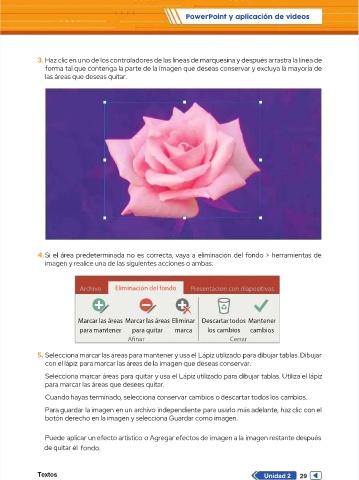Page 29 - computacion 6to
P. 29
PowerPoint y aplicación de videos
P o w e r P o i n t y a p l i c a c i ó n d e v i d e o s
3. 3. Haz clic en uHaz clic en uno de los controladores de las líneas de marquesina y después arrastrno de los controladores de las líneas de marquesina y después arrastra la línea dea la línea de
f o r m a t a l q u e c o n t e n g a l a p a r t e d e l a i m a g e n q u e d e s e a s c o n s e r v a r y e x c l u y a l a m a y o r í a d e
forma tal que contenga la parte de la imagen que deseas conservar y excluya la mayoría de
u
i
s
q
a
t
á
a
e
r
s
s
r
a
l
e
e
s
las áreas que deseas quitar. .
u
a
q
d
e
c
s
e
r
e
t
c
e
o
r
r
n
a
t
i
m
r
e
d
n
o
e
a
d
a
>
o
e
h
f
l
d
n
o
a
t
n
d
s
a
r
r
e
i
m
a
a
l
e
v
,
e
y
a
n
ó
i
e
d
i
m
i
c
a
n
p
a
S
l
4. 4. Si el área predeterminada no es correcta, vaya a eliminación del fondo > herramientas de
á
i
r
e
e
u
i
e
i imagen y realice una de las siguientes acciones o ambas: :
s
i
g
d
e
n
a
l
a
s
y
g
o
e
s
a
s
m
a
m
b
a
e
s
n
n
t
a
i
o
n
c
c
e
u
c
l
e
a
e
i
r
f
l
n
ó
d
c
i
e
o
i
n
m
l
i
o
d
a
E
n
n
h
s
o
i
d
s
s
n
i
r
i
e
a
o
A Archivo Eliminación del fondo P Presentacion con diapositivas
t
a
a
r
c
v
i
t
c
p
n
e
i
v
o
o
c
t
e
Marcar las áreas Marcar las áreas Eliminar
n
r
a
e
M a r c a r l a s á r e a s M a r c a r l a s á r e a s E l i m i n a r Descartar todos Mantener
M
n
r
r
o
e
D
d
t
c
t
s
a
o
a
s
cambios
a
r
n
q
r
m
e
a
marca
n
para mantener para quitar m a r c a l los cambios c a m b i o s
a
p
i
o
i
t
s
u
r
o
a
t
a
p
e
a
c
m
r
a
s
b
n
fi
r
e
a
A Afinar r C Cerrar r
r
a
5. 5. Selecciona marcSelecciona marcar las áreas para mantener y usa el ar las áreas para mantener y usa el Lápiz utilizado Lápiz utilizado para dibujar tablas. Dibujarpara dibujar tablas. Dibujar
c o n e l l á p i z p a r a m a r c a r l a s á r e a s d e l a i m a g e n q u e d e s e a s c o n s e r v a r .
con el lápiz para marcar las áreas de la imagen que deseas conservar.
z
c
l
r
l
i
o
p
á
a
c
l
r
a
a
d
e
a
a
i
m
a
b
u
e
p
j
l
U
L
u
p
i
t
l
á
p
e
r
a
r
e
u
b
r
a
y
a
z
s
n
S
d
i
a
t
i
q
a
z
c
Selecciona marcar áreas para quitar y usa el Lápiz utilizado para dibujar tablas. Utiliza el lápiz
o
s
.
l
a
u
i
t
á
z
s
i
l
a
a
i
t
e
i
r
a
r
para marcar las áreas que desees quitar.
p a r a m a r c a r l a s á r e a s q u e d e s e e s q u i t a r .
r
b
r
u
d
a
c
e
s
o
s
a
i
y
o
t
c
o
l
i
e
c
a
s
a
h
o
a
n
e
,
Cuando hayas terminado, selecciona conservar cambios o descartar todos los cambios. .
s
o
a
m
s
d
t
s
l
o
c
e
c
a
r
c
i
a
n
o
m
m
a
t
r
a
o
C
s
n
n
s
o
d
o
b
e
d
i
v
r
c
Para guardar la imagen en un archivo independiente para usarlo más adelante, haz clic con el l
c
i
z
l
á
d
e
l
n
e
s
P
a
h
m
c
a
,
n
a
o
e
t
n
e
e
n
d
g
p
e
d
a
n
e
t
a
i
r
e
g
h
c
i
u
r
a
u
n
e
i
n
a
n
v
o
d
r
a
a
r
i
a
a
u
s
l
r
a
l
r
o
a
m
p
botón derecho en la imagen y selecciona Guardar como imagen.
b o t ó n d e r e c h o e n l a i m a g e n y s e l e c c i o n a G u a r d a r c o m o i m a g e n .
t
a
a
a
s
i
t
í
s
c
a
r
s
t
é
s
d
p
c
e
e
e
n
f
l
u
i
r
n
p
t
u
t
e
o
s
t
o
e
i
d
m
g
f
e
c
a
e
d
u
l
g
a
e
n
i
e
a
a
P
m
r
c
A
g
o
e
r
o
n
a
g
r
e
e
e
Puede aplicar un efecto artístico o Agregar efectos de imagen a la imagen restante después
a
t
e
l
r
u
q
e
i
d
de quitar el fondo.fondo.
Textos Unidad 2 29
Textos
i
d
a
U
2
2
n
d
9